windows基本操作习题

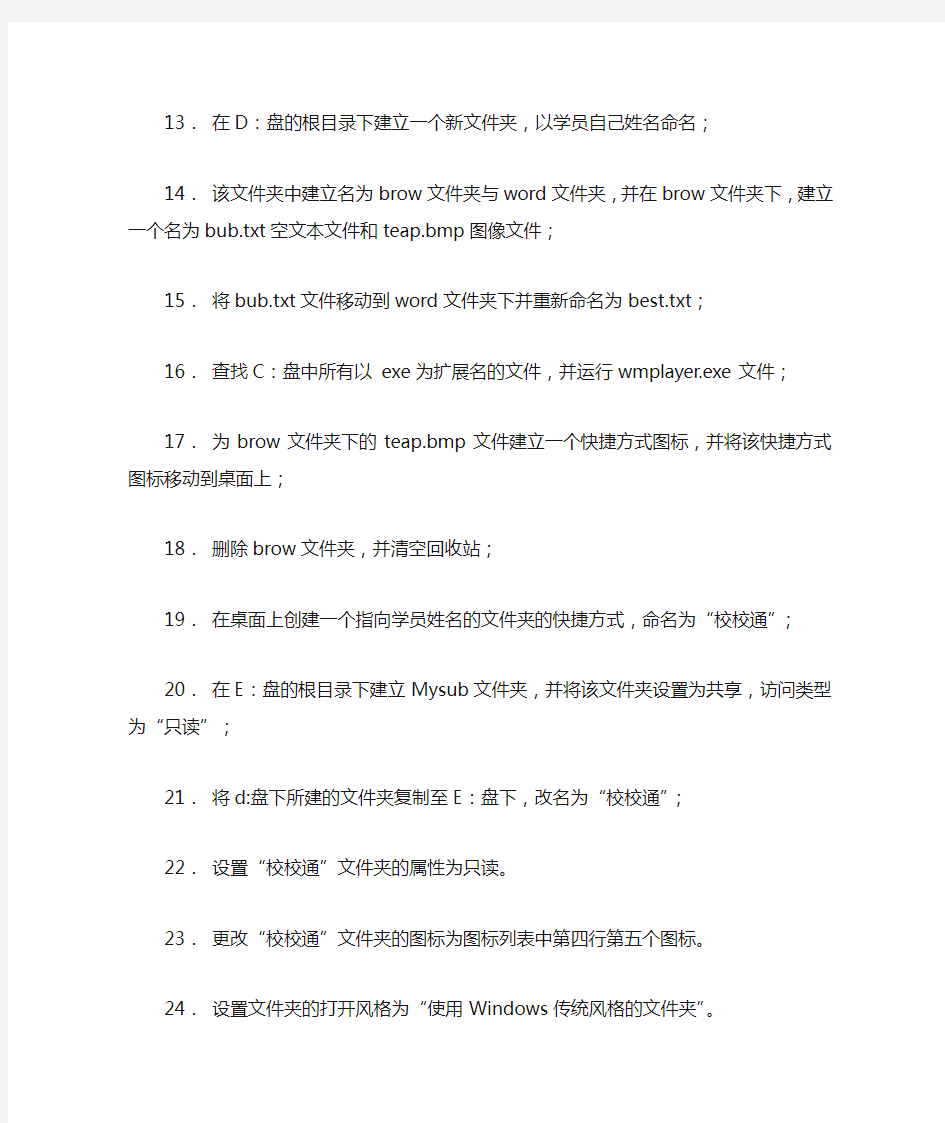
1.隐藏桌面图标。
2.移动任务栏到桌面上方。
3.将“计算机”应用程序的快捷方式添加到快速启动栏,并设置名称为“计算机”4.将键盘字符重复率的速度向快微调一格。
5.对文件夹窗口添加“删除”按钮。
6.利用“索引”查找关于“计划任务”的帮助信息,并打开“如何计划任务”的帮助信息,把帮助信息复制到桌面上的“计划任务”文本文件中。
7.利用“搜索”查找关于“键盘”的帮助信息,并打开“屏幕键盘概述”的帮助信息,把帮助信息添加到收藏夹中。
8.要求:在桌面上新建一个名为“我的文稿”的文件夹
9.首先利用快捷菜单将桌面上的图标“自动排列”,然后再移动桌面上“我的电脑”图标到桌面图标最后位置
10.利用快捷菜单将桌面上的图标按“修改时间”排列
11.删除WINDOWS XP的“游戏”组件
12.设置任务栏分组相似任务栏按钮,并显示时钟
13.在D:盘的根目录下建立一个新文件夹,以学员自己姓名命名;
14.该文件夹中建立名为brow文件夹与word文件夹,并在brow文件夹下,建立一个名为bub.txt空文本文件和teap.bmp图像文件;
15.将bub.txt文件移动到word文件夹下并重新命名为best.txt;
16.查找C:盘中所有以 exe为扩展名的文件,并运行wmplayer.exe文件;
17.为brow文件夹下的teap.bmp文件建立一个快捷方式图标,并将该快捷方式图标移动到桌面上;
18.删除brow文件夹,并清空回收站;
19.在桌面上创建一个指向学员姓名的文件夹的快捷方式,命名为“校校通”;20.在E:盘的根目录下建立Mysub文件夹,并将该文件夹设置为共享,访问类型为“只
读”;
21.将d:盘下所建的文件夹复制至E:盘下,改名为“校校通”;
22.设置“校校通”文件夹的属性为只读。
23.更改“校校通”文件夹的图标为图标列表中第四行第五个图标。
24.设置文件夹的打开风格为“使用Windows传统风格的文件夹”。
25.设置不显示隐藏文件。
Windows设置练习
(因学员电脑为真实环境,为避免误操作,注意设置成功后再改回)
1.在桌面上新建两个文本文件,文件名称分别为1和2,练习删除操作
(1)要求:删除桌面上名为1的文本文档:右击1→删除→是
(2)要求:使用鼠标拖动的方式删除桌面上2的文本文档:单击2→拖曳1到“回收站”
上
2.要求:删除“回收站”中第1个文件:打开回收站→右击第一个文件→删除
3.要求:设置删除C盘中的文件时,不将文件移入回收站,而是彻底删除:右击回收站→属性→独立配置驱动器→C:→删除时不将文件……→确定
4.要求:设置C盘回收站的最大空间为驱动器的20%:右击回收站→属性→独立配置驱动
器→E:→拖动到20%→确定
5.要求:设置删除时不将文件移入回收站,而是彻底删除,并显示删除确认对话框:右击回收站→属性→删除时不将文件……(打上√)→显示删除确认对话框(打上√)→确定6.要求:在“回收站”中将文本文档“2”还原:打开回收站 右击“2”→还原
7.要求:在当前窗口中,通过C盘打开,将磁盘C盘中的“我的文档”备份到C盘根目录中,名字“Backup1”:右击C盘→属性→工具→开始备份→下一步→下一步→让我选择要备份的内容→下一步→选择保存备份的位置(通过“浏览”定位至C盘根目录)→完成
8.要求:通过开始菜单中的备份还原向导将C盘根目录下的“Backup1”还原:开始→所有程序→附件→系统工具→备份→还原文件和设置→下一步→在“要还原的项目”中查找要项目(单击前面的“+”进行操作)→下一步→完成
9.要求:在控制面板中,利用“显示属性”对话框,将“我的电脑”的图标设置为第三行第三种:双击“显示”图标→桌面→自定义桌面→选中“我的电脑”→更改图标→选第三行第三种→确定→确定→确定
10.要求:利用“显示属性”对话框,取消桌面上显示的“我的文档”和“我的电脑”图标:右击桌面空白处→属性→桌面→自定义桌面→我的文档(去掉√)→我的电脑(去掉√)→确定→确定
11.要求:将桌面上的图标还原为默认图标:右击桌面空白处→属性→桌面→自定义桌面→还原默认图标→确定→确定
12.要求:在控制面板中,利用“显示属性”对话框,将桌面背景设置为:Azul,位置要求为:居中,最小化窗口查看效果:外观和主题→显示→桌面→选中“Azul”→位置下拉列表选居中→确定→最小化当前窗口
13.要求:利用“显示属性”对话框,将桌面背景设置为:Ascent,颜色为:红色,最小化窗口查看效果:双击“显示”图标→桌面→选中“Ascent”→颜色下拉列表选红色→确定→最小化当前窗口
14.要求:通过“开始”菜单打开“控制面板”,并切换到“经典视图”:开始→控制面板→切换到经典视图
15.要求:将“控制面板”显示在“我的电脑”中,并通过“我的电脑”打开控制面板:工具→文件夹选项→查看→拖动滚动条到下边→在我的电脑上显示控制面板(打√)→双击“控制面板”
16.要求:设置每60天运行桌面清理向导,并清理桌面中的Internet快捷方式:右击桌面空白处→属性→桌面→自定义桌面→每60天运行桌面清理向导(打上√)→现在清理桌面→下一步→Intenet Explorer(打上√)→下一步→完成→确定→确定
17.要求:利用“显示属性”对话框,设置屏幕颜色为:中16位:右击桌面空白处→属性→设置→颜色质量下拉列表选“中(16位)”→确定→是
18.要求:利用“显示属性”对话框,设置屏幕分辨率为:1024X768,DPI为:正常尺寸(96DPI):右击桌面空白处→属性→设置→拖动游标到“1024×768”→高级→DPI设置下拉列表选正常尺寸(96DPI)→确定
19.要求:利用控制面板,设置屏幕保护程序为“三维飞行物”,样式为:爆炸:外观和主题→显示→屏幕保护程序→下拉列表选“三维飞行物”→设置→“样式”下拉列表选“爆炸”→确定→确定
20.要求:利用“显示属性”对话框,设置屏幕保护程序为:Windows XP,时间为:2分钟,并且在恢复时返回到欢迎屏幕:右击桌面空白处→属性→屏幕保护程序→下拉列表选“Windows XP”→等待2分钟→在恢复时返回到欢迎屏幕(打上√)→确定
21.要求:利用“显示属性”对话框,设置在计算机从待机状态恢复时,提示输入密码:双击“显示”图标→屏幕保护程序→电源→高级→在计算机从待机状态恢复时,提示输入密码(打上√)→确定→确定
22.要求:利用“显示属性”对话框,设置窗口和按钮样式为:Windows经典样式,字体大小为:特大:双击“显示”图标→外观→“窗口和按钮”下拉列表选“Windows经典样式”→“字体大小”下拉列表选“特大”→确定
23.要求:利用“显示属性”对话框,设置活动窗口边框大小为:2,颜色为:红色:外观和主题→显示→外观→高级→“项目”下拉列表选“活动窗口边框”→“大小”选2→“颜色”下拉列表选红色→确定→确定
24.要求:请利用“外观和主题”窗口,设置Windows XP的窗口和按钮色彩方案为银色,并且设置菜单和工具提示使用:滚动效果:外观和主题→显示→外观→“色彩方案”下拉列表选“银色”→效果→为菜单和工具提示使用下列效果(打上√)→下拉列表选“滚动效果”→确定→确定
25.要求:在控制面板中设置鼠标指针的方案为:Windows 反转(特大):控制面板→鼠标→指针→方案(下拉列表选“Windows 反转(特大)”)→确定
26.要求:在控制面板中设置切换主要和次要的按钮,并且使鼠标双击的速度达到最快:控制面板→→鼠标→切换主要和次要的按钮(打上√)→游标拖到“快”(最右边)→确定
27.要求:在控制面板中设置启用指针阴影:控制面板→双击“鼠标”图标→指针→启用指针阴影(打上√)→确定
28.要求:在控制面板中设置显示鼠标指针轨迹,显示为最长:控制面板→双击“鼠标”图标→指针选项→显示指针踪迹(打上√)→游标拖到“长”(最右边)→确定
29.要求:利用“显示属性”对话框,设置桌面的主题为:“Windows 经典”:右击桌面空白处→属性→“主题”下拉列表选“Windows 经典”→确定
30.要求:在控制面板中将区域设置更改为“英语(美国)”:双击“区域和语言选项”图标→“选择一个与其首选项……”下拉列表选“英语(美国)”→确定
31.要求:在控制面板中设置Windows显示数字的“小数位数”为4位,“负数格式”为(1.1):日期、时间、语言和区域设置→区域和语言选项→自定义→“小数位数”下拉列表选“4”→“负数格式”下拉列表选“(1.1)”→确定→确定
32.要求:在控制面板中设置Windows显示货币的货币符号为“$”:双击“区域和语言选项”图标→自定义→货币→货币符号下拉列表选“$”→确定→确定
33.要求:在控制面板中设置Windows的短日期样式为“yyyy-MM-dd”:双击“区域和语言选项”图标→自定义→日期→“短日期格式”下拉列表选“yyyy-MM-dd”→确定→确定
34.要求:在控制面板中设置Windows的长日期格式为“MMMM dd,yyyy”:双击“区域和语言选项”图标→自定义→日期→“长日期格式”下拉列表选“MMMM dd,yyyy”→确定→确定
35.要求:在控制面板中设置系统的时间格式为:HH:mm:ss,AM符号为“上午”:日期、时间、语言和区域设置→区域和语言选项→自定义→时间→“时间格式”下拉列表选“HH:mm:ss”→“AM符号”下拉列表选“上午”→确定→确定
36.要求:删除输法中的“中文(简体)-全拼”:右击任务栏上输入法图标→设置→选中“中文(简体)-全拼”→“删除”按钮
37.要求:添加“中文(简体)-全拼”输入法:(右击任务栏上输入法图标→设置→“添加”按钮→选中“键盘布局/输入法”复选框后点击该选项的下拉菜单→“中文(简体)
-全拼”→确定)
38.要求:在“智能ABC”输入法中,添加新词“职称计算机考试”,外码键为“zcjsjks”
练习三
1.安装TCP/IP协议:开始→控制面板→打开“网络和Internet连接”→打开“网络连接”
→右击“本地连接”,选择“属性”→点击“安装”按钮→选择协议,单击“添加”→选择Micorsoft TCP/IP,单击确
2.访问“TESTPC”计算机的“职称考试文件夹”:双击桌面上“网上邻居”图标→在“网络任务”列表中打开“查看工作组计算机”→双击“TESTPC”计算机→双击TEST文件夹
3.映射“TESTPC”计算机的共享文件夹“TEST”,要求使用用户名为user1密码为user1进行访问,网络驱动器符号为Z:打开“我的电脑”窗口→“工具”菜单中选择“映射网络驱动器”选项→设置映射驱动符号为W,路径为\\TESTPC\TEST→点击“其他用户”
→设置用户名和密码为user1→点击“确定”→点击“完成”
4.C盘上创建文件夹“TEST”,共享MYTEST,设置共享名为“练习”,所有访问此文件夹的用户权限为“只读”:进入C盘→创建文件夹“TEST”→右键TEST文件夹,选择属性→点击“共享”选项卡→选择“共享此文件夹”→设置共享名称为“练习”→点击“权限”按钮→只选中“读取”复选框→确定完成
5.通过设置TCP/IP连接Internet,IP地址为192.168.12.222,子网掩码为255.255.255.0,网关为192.168.12.250,首选DNS为61.173.221.5:打开控制面板→打开“网络和Internet 连接”→打开“网络连接”→右击“本地连接”,选择“属性”→选择“Internet协议(TCP/IP)后单击“属性”按钮→按要求添好IP地址、子网掩码、网关及DNS→确定
6.添加ADSL的Internet连接,ISP名称为adsl,用户名为szaf08386,密码为3898234,其它为默认:右击桌面上“网上邻居”图标,选择属性→单击“网络任务”列表中“创建一个新的连接”→在向导界面点击“下一步”按钮→选择“连接到Internet”单选钮后“下一步”→选择“手动设置我的连接”单选钮后“下一步”→选择“要求用户名和密码的宽带连接来连接”单选钮后“下一步”→添加ISP名称为“ADSL”,点击下一步→输入用户名和密码,并设置相应选项后“下一步”→完成。
7.搜索https://www.wendangku.net/doc/955662934.html, 页中的“网络安全”文字信息:打开https://www.wendangku.net/doc/955662934.html,→“编辑”菜单→查找(在当前页)→输入“网络安全”,点击“查找下一个”按钮
8.将https://www.wendangku.net/doc/955662934.html,的首页保存在C盘根目录下:打开https://www.wendangku.net/doc/955662934.html,页→“文件”菜单→“另存”→选择保存位置为C盘根目录下后保存
9.将https://www.wendangku.net/doc/955662934.html,首页上的“网络安全”图片保存在C盘根目录下,文件名为“test.jpg”:打开https://www.wendangku.net/doc/955662934.html,页→找到“网络安全”图片,右击→选择“图片另存为”→设置保存位置,保存名称为test.jpg
10.将https://www.wendangku.net/doc/955662934.html,的首页设置为IE浏览器的首页:打开https://www.wendangku.net/doc/955662934.html,→“工具”菜单→“Internet选项”→“常规”选项卡中设置主页地址为“使用当前页”→确定11.设置“历史记录”的保存天数为20天:打开WEB页→“工具”菜单→“Internet 选项”→设置“网页在历史记录中的天数”为20。
12.将https://www.wendangku.net/doc/955662934.html,添加到收藏夹中:打开https://www.wendangku.net/doc/955662934.html,页面→“收藏”菜单→“添加到收藏夹”选项→设置好收藏名称和创建位置后单击确定
13.添加XP的管理员用户TEST,密码为TEST,用户图标为第二行第三个图标:(1)进入“控制面板”→打开“用户账户”→打开“创建一个新账户”→设置新账户的名称为TEST→设置新账户的类型为管理员→确定
(2)打开“更改用户”,选择TEST→选择创建密码为TEST→确定
(3)打开“更改图片”,选择第二行第三个图标→“更改图片”
14.停用TEST用户:进入“控制面板”→打开“性能和维护”→打开“管理工具”→打开“计算机管理”→打开“计算机管理(本地)”中的“本地用户和组”→单击“用户”→在右栏中的TEST用户上单击鼠标右键,选择“属性”→“常规”选项卡中,选中“账户已停用”复选框→确定
15.创建TEST工作组,将TEST用户添加到TEST工作组中:进入“控制面板”→打开“性能和维护”→打开“管理工具”→打开“计算机管理”→打开“计算机管理(本地)”中的“本地用户和组”→单击“组”→在右栏的空白处单击鼠标右键,选择“新建组”→按要求填写“组名”为TEST、“描述”、添加组内成员TEST→确定
16.为TEST组添加“修改日期的权限”:“开始”菜单→打开“运行”项→键入“MMC”后确定,打开“控制台”窗口→打开“文件”菜单中的“添加/删除管理单元”项→在“独立”选项卡中单击“添加”按钮,打开“添加独立管理单元”对话框→选择“组策略对象编辑器”后单击“添加”按钮→点击“完成”→关闭“添加独立管理单元”和“添加/删除管理单元”对话框→在“控制台”窗口左栏中依次打开“本地计算机‘策略’”,“计算机配置”,“Windows设置”,“安全设置”,“本地策略”,“用户权限指派”→在中边窗格中,在指定的权限内容上单击鼠标右键,选择属性→设置该权限的用户或组
17.为C盘的TEST文件夹加密:指定文件或文件夹上单击鼠标右键,选择属性→在“常规”选项卡中点击“高级”按钮→选择“文件加密”
18.禁用网络共享服务
进入“控制面板”→打开“性能和维护”→打开“管理工具”→打开“服务”→找到“SERVER”服务项后双击→在“常规”选项卡中,设置启动类型为“已禁用
19.启用XP防火墙:进入“控制面板”→打开“性能和维护”→打开“安全中心”→选择“windows防火墙”→启用后确定
20.关闭系统自动更新:进入“控制面板”→打开“性能和维护”→打开“安全中心”→选择“自动更新”→关闭自动更新
练习四
1.使用控制面板添加EPOSON PHOTOPC 700扫描仪,端口为COM1口,设备名称为“EPOSON扫描仪”:开始→打印机和其它硬件→扫描仪和照相机→添加图像处理设备(调出扫描仪和照相机安装向导)→下一步→左栏中选中EPOSON→右栏中选中EPOSON photoPC 700/CP-600 Digital camera,点击“下一步”→选中“通讯端口(COM1)”,点击“下一步”→设置设备名称为“EPOSON扫描仪”点击“下一步”→“完成”2.使用控制面板添加Brother HJ-700打印机,端口为LPT3口,设备名称为“HJ700打印机”,并设置为默认打印机,不打印测试页:开始→控制面板→打印机和其它硬件→打印机和传真→添加打印机(调出添加打印机向导)→下一步→选择“连接到此计算机的打印机”,点击“下一步”→设置端口为LPT3,点击“下一步”→左栏中选中Brother→右栏中选中Brother HJ-700,点击“下一步”→按要求设置打印机名称为“HJ700打印机”,并且为默认打印机,点击“下一步”→设置是否共享为默认,点击“下一步”→设置不打印测试页,点击“下一步”→“完成”
3.查看“设备管理器”中的资源,并按“类型”排序:开始→控制面板→性能和维护→系统(调出“系统属性”对话框)→“硬件”选项卡→“设备管理器”按钮→“查看”菜单→选择“依类型排序资源”
4.使用“设备管理器”停用“网络适配器”:开始→控制面板→性能和维护→系统(调出
“系统属性”对话框)→“硬件”选项卡→“设备管理器”按钮→展开“网络适配器”
→右键单击网卡名称→“停用”
5.使用“设备管理器”启用“网络适配器”:开始→控制面板→性能和维护→系统(调出“系统属性”对话框)→“硬件”选项卡→“设备管理器”按钮→展开“网络适配器”
→右键单击网卡名称→“启用”
6.将本地计算机名称改为“testPC”:开始→控制面板→性能和维护→系统(调出“系统属性”对话框)→“计算机名”选项卡→“更改”按钮→更改计算机名称为“testPC”→确定→重启电脑
7.调整虚拟内存,虚拟内存使用C盘,自定义页面初始大小为500MB,最高为800MB。:开始→控制面板→性能和维护→系统(调出“系统属性”对话框)→“高级”选项卡→“性能设置”,调出“性能选项”对话框→“虚拟内存更改”→设置虚拟内存所在驱动器(盘符)为C盘→设置“所选驱动器的页面大小”中,初始页面大小为500,最高为800→“设置”→确定
8.设置桌面上的图标标签显示阴影:开始→控制面板→性能和维护→系统(调出“系统属性”对话框)→“高级”选项卡→“性能设置”,调出“性能选项”对话框→选择“自定义”→选中“桌面上的图标标签显示阴影”复选框
9.设置C盘磁盘卷标为“TEST”:第一种方法:打开“我的电脑”窗口→右击指定磁盘→属性→“常规”选项卡的文本框中设置磁盘名称为“TEST”
10.对C盘进行磁盘碎片整理:打开“我的电脑”窗口→右击C盘驱动器→“属性”
→“工具”选项卡→开始整理磁盘碎片,调出“磁盘碎片整理程序”→“开始整理”11.使用“磁盘清理”工具清理C盘上的INTERNET临时文件:“开始”→“所有程序”
→“附件”→“系统工具”→“磁盘清理”→选择C盘驱动器,调出“磁盘清理”对话框→只选中“Internet 临时文件”→“确定”
12.备份注册表,备份位置为C盘根目录,备份名称为testREG:“开始”→“运行”
→输入regedit→“确定”(或回车)→打开注册表→“文件”菜单→“导出”→设置备份位置为C盘根目录和备份名称为testREG→确定
13.恢复注册表,注册表文件为C盘根目录下的testREG.reg:“开始”→“运行”→输入regedit→“确定”(或回车)→打开注册表→“文件”菜单→“导入”→在C盘根目录下找到testREG.reg→确定
14.创建系统还原点,还原点描述为“tes”t:“开始”→“所有程序”→“附件”→“系统工具”→“系统还原”→“创建一个还原点”→设置还原点描述为“test”,点击“创建”
15.查看系统日志:
开始→“控制面板”→打开“性能和维护”→打开“管理工具”→打开“事件查看器”
练习五
1.添加“标准5600bps”调制解调器:区号和外线号码为0512和168,使用COM1口连接:开始菜单→控制面板→打印机和其它硬件→电话和调制解调器选项,调出“位置信息对话框”→填写“区号”为0512和“外线号码”为168,“拨号方法”为默认,确定,调出“电话和调制解调器选项”对话框→“调制解调器”选项卡,点击“添加”按钮,调出“安装新调制解调器”对话框→选中“不要检测我的调制解调器……”复选框,“下一步”→选中指定的调制解调器型号为“标准5600bps”,“下一步”→按要求选择指定端口为COM1,“下一步”→完成
2.删除Internet临时文件夹中的COOKIES:打开IE浏览器→“工具”菜单→“Internet选
项”→“常规”选项卡→点击“删除COOKIES”按钮
3.设置Internet临时文件夹的位置在C盘根目录,大小为500M:打开IE浏览器→“工具”
菜单→“Internet选项”→“常规”选项卡→点击“设置”按钮→设置磁盘空间值为500M→点击“移动文件夹”按钮→设置Internet临时文件夹的位置→“确定”结束设置
4.设置IE访问Internet时,网页中的“活动脚本”被禁用:打开IE浏览器→“工具”菜单→“Internet选项”→“安全”选项卡→选择Internet类别→点击“自定义级别”按钮→按要求设置“活动脚本”项为禁用→确定结束
5.设置IE访问Internet时,“受信任站点”的安全级别为“中低”,并将https://www.wendangku.net/doc/955662934.html,添加到受信任站点中:打开IE浏览器→“工具”菜单→“Internet选项”→“安全”选项卡→选择“受信任的站点”类别→点击“站点”按钮→按要求添加https://www.wendangku.net/doc/955662934.html,→确定→点击“默认级别”按钮,按要求设置指定级别为“中低”→确定
6.设置IE访问https://www.wendangku.net/doc/955662934.html,网站时,不允许使用COOKIES:打开IE浏览器→“工具”
菜单→“Internet选项”→“隐私”选项卡→点击“站点”按钮→输入指定站点地址为https://www.wendangku.net/doc/955662934.html,→点击“拒绝”按钮→确定结束
7.启用网页分级审查,审查内容为默认,设置监督人查看页面密码为123:打开IE浏览器→“工具”菜单→“Internet选项”→“内容”选项卡→点击分级审查“启用”按钮,调出“内容审查程序”对话框→“级别”选项卡中为默认→“常规”选项卡→选中“监督人可以键入密码允许用户查看受限制的内容”选项→单击“创建密码”后,设置密码为123→确定结束
8.禁用网页中使用“Windows Media Player”播放视频:打开IE浏览器→“工具”菜单→“Internet选项”→“程序”选项卡→点击“管理加载项”按钮,调出“管理加载项”窗口→选中“Windows Media Player”,设置“禁用”→确定结束
9.禁止打开的网页中显示图片:打开IE浏览器→“工具”菜单→“Internet选项”→“高级”选项卡→清空“显示图片”复选框→确定完成
10.启用IE浏览器的“阻止弹出窗口程序”,并设置https://www.wendangku.net/doc/955662934.html,允许弹出窗口:(1)启用:打开IE浏览器→“工具”菜单→“弹出窗口阻止程序”→“启用弹出窗口阻止
程序”
(2)设置:“工具”菜单→“弹出窗口阻止程序”→“弹出窗口阻止程序设置”→添加
https://www.wendangku.net/doc/955662934.html,→“添加”按钮→关闭
第八讲网络生活与网络安全
一、新浪UC聊天:下载UC软件(https://www.wendangku.net/doc/955662934.html,)→注册UC号→登录→进入聊天室大厅→
找到指定聊天室
二、BBS公告栏:进入西祠胡同首页(https://www.wendangku.net/doc/955662934.html,)→注册西祠帐号→登录→查看、回复、
发表、预定收藏
三、创建个性化博客:进入新浪博客首页(https://www.wendangku.net/doc/955662934.html,)→注册→登陆→发表博文及修改
四、网上购物(当当网https://www.wendangku.net/doc/955662934.html,):注册当当网帐号→登录→搜索商品→订购--结算
五、计算机网络安全
1.防火墙的使用(天网防火墙、瑞星防火墙)
2.杀毒软件的使用(瑞星杀毒)
2016专转本计算机Windows操作试题填空题专项练习(含答案)
2016专转本计算机Windows操作试题填空题专项练习1.Windows 2000 是一个多用户多任务的操作系统。 2.选定要发送的文件或文件夹,鼠标指向“文件”菜单或快捷菜单中的“发送到”,则有 3.5英寸软盘、我的文档、邮件接受者和桌面快捷方 式四个选项供选择。 3.当要选定多个连续的文件或文件夹时可单击要选定的第一个文件或文件夹,然后按住 Shift 键,单击最后一个文件或文件夹。选定多个不连续的文件或文件夹时,首先单击要选定的第一个文件或文件夹,然后按住 Ctrl 键,单击其余的单个文件或文件夹。 4.选定要复制的文件或文件夹,可选择“编辑”菜单中的复制命令,打开要复制到的盘或者文件夹,选择“编辑”菜单中的粘贴命令。 5.磁盘清理程序通过删除无用文件来帮助释放硬盘驱动器的空间;有时由于意外原因导致磁盘出错,解决这个问题时需要运行磁盘扫描程序。磁盘碎片整理程序重新安排计算机硬盘上的文件、程序以及未使用的空间,以便程序运行得更快,文件打开得更快。 6.墙纸的三种排列方式有以下三种:居中、平 铺、拉伸。 7.按 Alt+Tab 或 Alt+Esc 组合键,可以切换到最近打开的程序或文档。 8.按 Alt+F4 键可以关闭窗口或退出应用程序;如果某个应用程序不再响应用户的操作,可以同时按 Ctrl+Alt+Del 三个键。 9.用户可以改变“资源管理器”或“我的电脑”中图标的显示方式,可以在“查看”菜单中选择“大图标”、“小图标”、“列表”、详细信息或缩略图五种之一。 10.“剪切”、“复制”、“粘贴”命令都有相应的快捷键,分别是: Ctrl+X 、 Ctrl+C 、 Ctrl+V 。
Windows基本操作题
2013年计算机一级B冲刺试题及答案解析 二、Windows基本操作题(共计10分,不限制操作的方式) 注意:下面出现的“考生文件夹”均为C:\WEXAM\00000000\(本题型共有5小题)。 1. 将考生文件夹下FENG\WANG文件夹中的文件BOOK.DBT移动到考生文件夹下CHANG 文件夹中,并将该文件改名为TEXT.PRG。 2. 将考生文件夹下CHU文件夹中的文件JIANG.TMP删除。 3. 将考生文件夹下REI文件夹中的文件SONG.FOR复制到考生文件夹下CHENG文件夹中。 4. 在考生文件夹下MAO文件夹中建立一个新文件夹YANG。 5. 将考生文件夹下ZHOU\DENG文件夹中的文件OWER.DBF设置为隐藏和存档属性。 知识点: 1. 创建文件夹 在“Windows 资源管理器”中打开新文件夹的存放位置。在“文件”菜单上,指向“新建”,然后单击“文件夹”。用临时的名称显示新文件夹。键入新文件夹的名称,然后按 ENTER 键。 2. 复制文件或文件夹 在“我的电脑”或“Windows资源管理器”中,单击要复制的文件或文件夹。在“编辑”菜单上,单击“复制”。打开要存放副本的文件夹或磁盘。在“编辑”菜单上,单击“粘贴”。 3. 设置文件属性 在“我的电脑”或“Windows 资源管理器”中,右键单击要设置的文件或文件夹,选择 “属性”,在属性对话框中可以设置文件属性。 4. 删除文件或文件夹 在“我的电脑”或“Windows 资源管理器”中,单击要删除的文件或文件夹。在“文件”菜单上,单击“删除”。也可以将文件或文件夹图标拖动到“回收站”。如果拖动时按住了 SHIFT 键,该项目将从计算机中删除而不保存在“回收站”中。 5. 移动文件或文件夹 在“我的电脑”或“Windows资源管理器”中,单击要移动的文件或文件夹。在“编辑”菜单上,单击“剪切”。打开要存放的文件夹或磁盘。在“编辑”菜单上,单击“粘贴”。 三、汉字录入题(共计15分) 请在”考试项目”菜单上选择“汉字录入”菜单项,启动汉字录入测试程序,按照题目 上的内容输入如下汉字。 数据库系统又进一步把对数据逻辑结构的描述分为两个层次:子模式和模式。子模式说的是从一个个具体用户(局部的)角度看到的逻辑结构,模式说的是从全体用户(全局的)
Windows操作系统基础考试试题
Windows操作系统基础 填空题 1、Windows是Microsoft公司推出的一种基于界面的操作系统软件。 2、任务栏右下边的图标En称为,单击En在弹出的输入法菜单中选择其中的一种中文输入法后,会出现一个工具栏,此工具栏称为。 3、Windows的桌面由、和组成。 选择题 1、关于Windows的说法,不正确的是() A、是一种图形用户界面操作系统,只能处理图形 B、是一种图形用户界面操作系统,能处理图形 C、能处理图形、文字声音 D、具有即插即用功能 2、Windows是一个()位的操作系统 A、8 B、16 C、32 D、64 3、Windows是一种( )操作系统 A、单用户单任务B、单用户多任务C、多用户单任务D、多用户多任务 4、下列启动Windows的方式中,不正确的是() A、先开主机电源,后显示器电源B、先开显示器电源,后开主机电源 C、先开那个设备都无所谓D、主机和显示显示器同时开 5、Windows中已运行程序时,正常关机的最先操作是()
A、直接关闭电源B、关闭所有运行程序 C、选择“开始”按扭中的“关闭系统” D、以上都不对 6、( )不是Windows窗口组成部分 A、标题栏B、任务栏C、菜单栏D、工具栏 7、用鼠标对()操作可以滚动显示窗口内容 A、菜单栏B、标题栏C、文件图标D、滚动条 8、当鼠标指针移至窗口标题栏时,拖动它可以对窗口进行() A、关闭 B、移动? C、缩小放大 D、打开 9、当窗口最小化后,()可使它还原 A、单击“任务栏”上该窗口图标 B、按Ctrl键 C、按Alt键 D、按Del键 10、单击右边带有……的,表示() A、执行该命令会弹出下一级菜单B、执行该命令会打开一个对话框 C、该命令有快捷键 D、在常用工具栏,有一个与该命令功能相同的按钮11、在Windows中,激活快捷菜单的操作是() A、单击鼠标左键 B、移动鼠标 C、拖放鼠标 D、单击鼠标右键 12、对话框中带有两个相对三角形的按钮是( ) A、滚动按钮 B、命令按钮 C、下拉列表按钮D、数字调整按钮
Windows-操作系统试题
操作系统 1.请切换鼠标左右键按钮的功能。 2.答: 单击“开始”菜单――控制面板――声音和硬件――鼠标――切换主要和次要――确定。 3.将当前窗口移动到桌面右上角。 4.答:将标题栏向右上角拖动。 5.将windows 的色彩方案设为橄榄绿。 答:桌面点右键――属性――外观――色彩方案――橄榄绿――确定。 6.在写字板程序中设置度量单位为“厘米”且文字按窗口自动换行。 答:打开写字板菜单――选项――厘米――文字按窗口自动换行――确定。 7.请通过任务管理器运行“msconfig ”程序.在任务栏空白处击右键:任务管理器,点 击“新任务”,输入msconfig ,点击确定。 答:在任务栏空白点击右键――任务管理器――新任务输入msconfig――确定。 8.通过任务栏添加智能ABC 输入法,并设置其词频调整; 答:右击输入法指示器――设置――添加――下拉列表按钮――选择智能ABC――确定――应用――属性――词频调整――确定。 9.桌面上有打开的我的电脑窗口,请将窗口的工具栏锁定。 答:右键文件夹――锁定工具栏的钩去掉――自定义。 10.隐藏窗口的状态栏。 答:查看――状态栏 11.将“回收站”的最大空间设置为每个驱动器的10%。 答:右击菜单――属性――向右拖动到10%――确定。 12.请让鼠标指向文件夹时显示提示信息,并在标题栏中显示完整的路径。 答:单击菜单工具――文件夹――查看――滚动条――在标题栏中显示完整的路径――确定。 13.在C 盘根文件夹下,请利用窗口信息区创建一个新文件夹“联系电话”,并将其属性设 置为“隐藏’。 答:单击创建一个新文件夹--输入联系电话――右击――弹出菜单――属性――选择隐藏――确定。
WINDOWS7操作系统习题
WINDOWS 7操作系统习题 1、Windows7系统正确关机的过程是() A.在运行Windows7时直接关机 B.关闭所有运行程序,选择“开机”——>“关机”命令 C.先退到DOS系统,再关闭电源 D.关闭所有任务栏的窗口后,直接断电关机 2、安装32位Windows7的磁盘分区最少需要()磁盘空间 A.10GB B.20GB C.30GB D.40GB 3、安装Windows7时,硬盘应该格式化的类型是() A.FAT B. FAT32 C.NTFS4.0 D.NTFS5.0 4、中文Windows7的桌面指的是() A.整个屏幕 B.某个窗口 C.全部窗口 D.活动窗口 5、Windows7不是() A.图形界面操作系统 B.具有硬件即插即用功能的操作系统 C.多任务操作系统 D.分布式操作系统 6、在Windows7桌面上,打开资源管理器的操作方法是() A.右击“回收站”图标,然后从弹出的快捷菜单中选择“打开”命令 B.右击“开始”按钮,然后从弹出的快捷菜单中选择“资源管理器”命令 C.右击“计算机”图标,然后从弹出的快捷菜单中选择“资源管理器”命令 D. 右击任务栏,然后从弹出的快捷菜单中选择“资源管理器”命令 7、在Windows7桌面上,可以移动某个已选定的图标的操作是() A.按住左键将图标拖动到适当的位置 B.右击该图标,在弹出的快捷菜单中选择“创建快捷方式”命令 C.右击桌面空白处,在弹出的快捷菜单中选择“粘贴”命令 D.右击该图标,在弹出的快捷菜单中选择“复制”命令 8、在Windows7桌面上已经有某个应用程序的图标,要运行该程序,只需() A.单击该图标 B.右击该图标 C.双击该图标 D.右键双击该图标 9、在Windows7中,下列对窗口滚动条的叙述中,正确的选项是() A.每个窗口都有水平和垂直滚动条 B.每个窗口都有水平滚动条 C. 每个窗口都有垂直滚动条 D. 每个窗口都可能出现必要的滚动条 10、当一个在前台运行的应用程序窗口被最小化后,该应用程序将() A.被终止运行 B.继续在前台运行 C.被暂停运行 D.被转入后台运行 11、在Windows7中,“任务栏”() A.只能改变位置不能改变大小 B. 只能改变大小不能改变位置 C.既不能改变位置也不能改变大小 D. 既能改变位置也能改变大小 12、在Windows7中,窗口和对话框的差别是() A.二者都能改变大小,但对话框不能移动 B.对话框既不能移动也不能改变大小 C.二者都能移动和改变大小 D.二者都能移动,但对话框不能改变大小 13、在Windows7中,为了改变任务栏的位置,应该() A.在“任务栏和开始菜单属性”对话框中进行设置 B.在“资源管理器”窗口进行设计 C.在“任务栏”空白处按住右键并拖动 D.在桌面的右键快捷菜单中进行设置 14、在Windows7中,用户可以同时打开多个窗口,这些窗口可以层叠式或平铺式排列,要
教师信息技术考试Windows操作题汇总
Windows基本操作题 一、请打开试卷目录C:\zrexam,按要求完成下列操作: 1. 将文件夹“ks2\练习”中名为“项目作业”的文件夹,改名为“提高练习”。、 操作:打开练习文件夹选中“项目作业”文件夹右击重命名输入“提高练习” 2. 将文件夹“ks2\素材”中名为“文字”和“图片”的文件夹,移动到文件夹“ks2\文档”中。 操作:打开“素材”文件夹选中“文字”和“图片”文件夹右击剪切打开“文档”文件夹粘贴。 二、请打开试卷目录C:\Zrexam,完成下列操作: 1.删除文件夹“ks3”中的文件“cs.rar”和“winabc.hlp”。 操作:选中“cs.rar”和“winabc.hlp”右击删除2.将文件夹“ks3”中的文件夹“Ftp”和“Foxmail”复制到文件夹“ks3\bak”中。 操作:选中文件夹“Ftp”和“Foxmail”右击复制打开bak文件夹右击粘贴 三、请打开试卷目录C:\zrexam,按要求完成下列操作: 1.在文件夹“ks2\电子图书”中,新建名为“传记”的文件夹。 操作:打开电子图书文件夹右击新建文件夹输入“传记”。 2.利用Windows的查找功能,在文件夹“ks2”中找到文件名中包含“课程改革”的文档,并把这个文件移动到文件夹“ks2\bak”中。 操作:点击搜素输入“课程改革”在搜素出的文件中选中“课程改革”文件右击剪切后退打开bak文件夹右击粘贴。 四、请打开试卷目录C:\Zrexam,完成下列操作: 1.将文件夹“ks3\培训”中名为“讲义”的文件夹改名为“教案”。 操作:选中→右击→重命名→输入教案 2.将文件夹“ks3”中名为“music”“Web”和“flash”的文件夹移动到“ks3\素材”中。 操作:选中→右击→剪切→打开“素材”文件夹→右击→粘贴 也可以选中后直接拖到素材文件夹中(按住键盘上的ctrl 键可以选中多个不连续的文件或文件夹) 五、请打开试卷目录,按要求完成下列操作: 1.删除文件夹“ks1”中名为“公文.wps”和“报 表.wps”的两个文件。 操作:选中→右击→删除→是。(可以按住键盘上的ctrl 键选择多个不连续的文件) 2.用Windows查找功能在文件夹“ks1”中找到名为“jsdz.swf”的文件,并把这个文件复制到文件夹“ks1\xx”中。 操作:点击工具栏上的搜索→输入jsdz→立即搜索→选中搜索到的文件→右击→复制→点击工具栏中的后退→打开XX→粘贴 六、请打开试卷目录,按要求完成下列操作: 1.将文件夹“ks1”中名为“工具软件”的文件夹,移动到“ks1\备份”文件夹中。 操作:选中“工具软件”文件夹拖到“备份”文件夹即可 2.利用Windows的查找功能在文件夹“ks1”中找到名为“shenzhou.jpg”的文件,并把这个文件复制到文件夹“ks1\图片”中。 操作:点击搜索输入shenzhou 立即搜索选中搜索到的文件右击复制后退打开图片右击粘贴七、请打开试卷目录,按要求完成下列操作: 1.在文件夹“ks1\作品”中,新建名为“报刊”的文件夹。 操作:打开作品文件夹右击新建文件夹输入报刊空白处点击 2.将文件夹“ks1\资料”中名为“c20.txt”“c21.txt”和“c28.txt”的3个文件,复制到文件夹“ks1\素材”中。 操作:打开资料文件夹选中c20 c21 c28三个文件右击复制打开素材文件夹粘贴。 按住键盘上的ctrl可以同时选中多个不连续的文件或文件夹。选中多个连续的文件或文件夹可以采取拖动的办法。 八、请打开试卷目录,按要求完成下列操作: 1.删除文件夹“ks1”中名为“shandong.ppt”的文件。操作:选中右击删除 2.用Windows的查找功能在文件夹“ks1”中找到名为“my.txt”的文件,并把这个文件复制到文件夹“ks1\bf”中。 操作:搜索输入搜素内容my 立即搜索在搜索到的文件中找到my.txt 右击复制后退打开bf文件夹右击粘贴。 九、请打开试卷目录,按要求完成下列操作: 1.将文件夹“ks1\文档”中名为“55个小实验.doc”的文件,改名为“小实验.doc”。 操作:打开文档文件夹右击“55个小实验.doc”文件重命名输入“小实验”后退 2.将文件夹“ks1”中名为“课程.xls”“报表.xls”和“成绩.xls”的3个文件,复制到文件夹“ks1\资料”中。 操作:选中“课程.xls”“报表.xls”和“成绩.xls”3个文件右击复制打开资料文件夹右击粘贴 十、请打开试卷目录,按要求完成下列操作: 1.将文件夹“ks1”中名为“新课程资料”的文件夹改名为“成果”。 操作:鼠标指向“新课程资料”文件夹右击重命名输入“成果” 2.将文件夹“ks1\作品”中名为“绘画”“动画”和“网页”的3个文件夹,移动到文件夹“ks1\bf”中。操作:打开作品文件夹选中“绘画”“动画”和“网页”3个文件夹右击剪切后退打开bf文件夹右击粘贴 十一请打开试卷目录C:\zrexam,按要求完成下列操作:1.将文件夹“ks2”中名为“123.jpg”的文件,改名为“日出.jpg”。 操作:选中“123.jpg”文件右击重命名输入“日出.jpg” 2.将文件夹“ks2\练习”中名为“同步练习”和“项目作业”的两个文件夹复制到文件夹“ks2\bak”中。 操作:打开“练习”文件夹选中“同步练习”和“项目作业”两个文件右击复制打开 bak文件夹右击粘贴
Windows习题带答案
一.填空 1.要安装或删除应用程序,可以打开(控制面板)窗口,使用其中的添加/删除程序选项。 2.Windows XP下可以给文件设置3种属性,即(只读)、(隐藏)、(存档)。 3.启动了Windows XP并切换到MS-DOS方式后,若再次进入Windows XP图形界面,应使 用(EXIT)命令实现。 4.在Windows XP中,任务栏通常处于屏幕的(底部)。 5. 在Windows XP中,打开文件属性对话框的方法是右击该文件或单击工具栏上的(属性) 按钮,文件的默认的属性是(存档)。 6.使用鼠标的基本操作有(单击)、(双击)、(右击)、(拖动)。 7.Windows XP 中,要改变窗口的排列方式改成层叠,可以通过(任务栏属性)对话框实现。 8.为了添加某个输入法,应选择(控制面板)窗口中的“区域和语言选项”或在语言栏 中单击(选项)按钮中的设置。 9.若用“写字板”或“记事本”创建一个文档,当用户没有指定该文件的存放位置时, 则系统将该文件默认存放在(我的文档)文件夹中。 10.在Windows XP中可以用“回收站”恢复(硬盘)上被误删除的文件。 11.Windows XP中,一般窗口的最上方是(标题)栏,最下方是(状态)栏。 12.在Windows XP对话框中,所有选项中只能选择一项的是(单选按钮)。 13.在Windows XP中,进行系统软件和硬件设置的程序组称为(控制面板)。 14.在Windows XP的“资源管理器”或“我的电脑”窗口中,若想改变文件或文件夹的 显示方式,应选择窗口中的(查看)菜单。 15.在任何一个下拉菜单中,如果命令后面有…符号,则说明在选择这个命令后,会出现 一个(对话框);如果有一个三角号,将会出现一个(子菜单)。 16.Windows XP的桌面上(回收站)图标既不能删除也不能重命名。 17.Windows XP中(Alt+Tab)组合键的功能是在不同的任务或窗口之间进行切换。 18.Windows XP支持长文件名,文件名最多可由(255)个字符组成。 19.Windows XP中,打开资源管理器可以单击工具栏上的(文件夹)按钮。 20.Windows XP中若要取消全部已选定的文件,只需单击(空白位置)即可。 21.在Windows XP中单击鼠标右键一般意味着打开(快捷)菜单。 22.在Windows XP上用鼠标右键单击图标,在快捷菜单中单击(删除)项即可删除图标。 23.Windows XP中,当用户打开多个窗口时,只有一个窗口被激活,它覆盖在其他窗口的 上面。可以用鼠标单击(任务栏)上的图标来实现在多个窗口间的切换。
windows基本操作教案
Windows 98提供了四种游戏:红心大战、空当接龙、纸牌、扫雷。 Windows基本操作 一、认识Windows窗口 1、什么就是Windows 窗口就是Windows中一个很重要得概念。它就是屏幕上得一块矩形区域,用户要可以在此区域查瞧应用等程序或文档。窗口由一组框包围着,每个应用程序都有自己得窗口,并在窗口中工作。它限定每一个应用程序或文档都必须在该区域内运行或显示,即无论做什么操作都有就是在窗口中进行得。在Windows中,所有窗口得使用方法都就是一致 1、Windows窗口得构成 典型得窗口由边框、标题栏、菜单栏、工具栏、工作区、状态栏、控制按钮、窗口开关等到组成。 <1>边框:包围窗口周围得四条边,它将窗口与桌面分隔开来。 <2>标题栏:位于窗口顶端,在标题栏得左边显示窗口得标题名称。 <3>菜单栏:菜单栏位于标题栏得下面。菜单提供操纵当前程序或窗口得命令,不同得应用程序其菜单栏内得命令有很大得差别。但菜单栏得位置一般不变。 <4>工具栏:工具栏在菜单栏得下方,它就是图形化得菜单栏,就是访问应用程序命令得快速方法。 <6>工作区:又称窗体。窗口内得区域为工作区,用户在这个区域内进行当前应用程序支持得操作。 <7>状态栏:它位于工作区得下方,显示本窗口得标题名称。 <8>控制按钮:窗口左上角得小图标按钮。它包含控制窗口得各种菜单命令,如:移动、最大工业化、关闭等。 <9>窗口开关:标题栏最右边得几个小按钮。分别就是最小化按钮、还原按钮、最大化按钮、关闭按钮。 二、操作Windows窗口 1、打开窗口 在桌面标“我得电脑”上双击,即可弹出“我得电脑”窗口,也可以在桌面图标“我得电脑”上单击。在出现得菜单中单击打开也可以单击“我得电脑”窗口。 说明:在Windows98里,大部分得图标都代表着相应得应用程序,几乎所有得应用程序都就是通过窗口来操作,所以,当我们双击图标,在出现得菜单中单击时,就会打开图标所代表得窗口。 2、窗口 <1> 最大化窗口 当需要在一个窗口中显尽可能多得信息时,可以将该窗口“极大化”。单击该窗口“极大化”按钮,窗口将最大化,占整个桌面,此时极大化按钮变为还原按钮。 <2>最小化窗口 桌面上打开得许多窗口,暂时不用得窗口可以将其极小化。单击窗口右上角得“极小化”按钮,窗口消失,图标移动到桌面任务栏。 <3> 还原窗口 窗口进行了最大化后,如要恢复窗口原来得尺寸,就要用到此按钮。窗口最大化后,该窗口原有得最大化按钮变为“还原”按钮,要恢复最大化得窗口。单击“还原”按钮。随意改变窗口大小。
windows基本操作
实验1 Windows的基本操作 一、实验目的 1.掌握Windows的基本知识和基本操作; 2.掌握启动、切换及退出应用程序的方法; 3.熟悉输入法的设置及一种汉字输入方法。 4.掌握“Windows资源管理器”的使用; 5.掌握文件和文件夹的常用操作; 6.掌握、显示设置、时间/日期的设置方法; 7.掌握通过添加/删除功能的应用方法. 二、实验内容 1.Windows的启动、关闭和注销 (1)正常启动Windows并设置登录和注销选项。 【操作步骤】 直接打开计算机的电源开关,计算机进行硬件自检后将呈现“欢迎屏幕”。 单击用户名 输入密码 图1-1 “欢迎屏幕” 可以按照如下步骤设置登录方式: ①单击“开始”->“控制面板”,在打开窗口中单击左侧的“切换到经典视图”链接; ②双击经典视图中的“用户帐户”图标,在打开窗口中单击“更改用户登录或注销的方式”; ③在打开的对话框中使用“欢迎屏幕”,输入密码即可登录。 (2)重新启动Windows操作系统。 【操作步骤】 方法一:使用“开始”->“关闭计算机”->“重新启动”。若按住Shift键同时单击“重新启动”按钮可以跳过开机时的自检过程。 方法二:按“Ctrl+Alt+Del”组合键,选择“关机”菜单->“重新启动”。 方法三:直接按下主机箱上的Reset(复位)键。 (3)Windows的关闭和注销 【操作步骤】
方法一:关闭所有应用程序,单击“开始”-> “关闭计算机”或“注销”命令。 方法二:按“Ctrl+Alt+Del”组合键,选择“关机”菜单->“重新启动”或“注销”。 方法三:通过调用shutdown.exe命令关闭或注销Windows XP。 单击“开始”按钮->“运行”,在打开的“运行”对话框中输入如下命令: ①shutdown –s –t 300 该命令中参数“-s”表示关闭本计算机,“-t 300”表示关闭的倒计时间为300秒(图1-2),确定后,将弹出图1-3所示的“系统关机”对话框。如果去掉参数“-t 300”,系统将倒数30秒后自动关机。 说明:可以更改-t后的时间,控制关机倒计时。 图1-2 “运行”对话框图1-3“系统关机”对话框 ②shutdown –a/–r/ –l/ 执行该命令将放弃系统关机/关闭并重新启动计算机/注销计算机。 ③at 某时间shutdown -s -t 100 执行此命令将实现XP系统的定时关机功能,在at后添加您欲关机的时间。例如: “at 9:30shutdown -s -t 50”,在系统时间为9点33分时,将弹出“系统关机”对话框,倒数50秒后关闭计算机。 2.窗口和对话框的操作 (1)“我的电脑”窗口的移动、最小化、最大化、还原和关闭操作。 【操作步骤】 ①打开“我的电脑”窗口,用鼠标拖动窗口标题栏,移动窗口; ②单击窗口左上角(标题栏左端)的控制按钮,打开控制菜单,选择“移动”命令,再使用键盘上的上、下、左、右键移动窗口; ③练习使用窗口右上角的最小化、还原(最大化)和关闭按钮; ④使用窗口控制菜单中的相应命令最小化、还原(最大化)和关闭窗口; ⑤使用快速启动栏中的“显示桌面”快捷方式或“Windows键+D”(快速显示桌面),最小化和还原窗口;使用“Windows键+M”最小化所有窗口; ⑥使用“Alt键+F4”关闭当前活动窗口; ⑦直接双击窗口控制按钮可关闭当前窗口; ⑧使用“Alt+空格键”打开窗口控制菜单,再按下命令后括号中带下划线的字母,可以实现相应操作,如“Alt+空格键+C”,关闭当前窗口; ⑨在任务栏的窗口图标上右击,使用快捷菜单中的相应命令关闭、最大化和还原窗口;
Windows操作系统的应用测试题答案
Windows操作系统的应用测试题 一、选择题 1、windows环境下,整个显示器屏幕被称为() A、桌面 B、窗口 C、对话框 D、菜单项 2、windows的回收站中,存放的() A、只能是硬盘上被删除的文件或文件夹 B、只能是软盘上的文件或文件夹 C、可以是硬盘或软盘上的文件或文件夹 D、可以是所有外存储器中被删除的文件或文件夹 3、在windows的资源管理器窗口中,如果选定连续多个文件或文件夹,正确的操作是() A、按住Ctrl键,用鼠标右键逐个选取 B、单击第一个文件或文件夹,按住Ctrl键单击最后 一个文件或文件夹 C、单击第一个文件或文件夹,按住Shift键单击最 后一个文件或文件夹 D、单元击“编辑”菜单中“全选”命令 4、在windows的“资源管理器”左部窗口中,若显示的文件夹图标前带加号(+),意味着该文件夹()A、含有下一级文件夹B、仅含有文件 C、是空文件夹 D、不含有下级文件夹 5、在windows中,回收站实际上是系统在中开辟的一块区域,用来存放被删除的文件和文件夹。()A、软盘B、硬盘C、光盘D、内存 6、双击一个窗口的标题栏,可以 A、关闭 B、移动 C、最大化 D、 7、windows2000规定在文件名中() A、| B、& C、* D、< 8、在windows中,欲将整个屏幕应使用()键 A、PrintScreen B、Alt+ Prin PrintScreen D、Ctrl+ Print 9、文件夹中“按类型”排列图标 A、文件主名 B、文件扩展名 C、 10、windows支持长文件名,文个字符组成 A、260 B、255 C、256 D、 11、在资源管理器中进行查找操 A、只能对确定的文件名进行查找 B、可以找到包含某段文字的文件 C、必须输入所找文件的主文件名 D、只输入文件建立的时间范围是 12、下列哪个组合键可以实现多 A、Alt+Tab B、Ctrl+Tab Shift+Esc 13、下列哪项不属于文件的属性 A、存档 B、只读 C、只写
Windows系统的基本操作教学设计
Windows系统的基本操作 一、教材分析 本节主要介绍了Windows 系统的基本操作,包括有启动、退出、鼠标操作、桌面操作、任务栏使用和“开始”菜单操作等。这些操作是学生使用计算机的关键,也是他们应该具备的基本技能。 一、学情分析 对于Windows 系统的基本操作,绝大部分学生在小学已经接触过,同时因为现在学生在家也经常会使用,因此对这一节的内容大部分学生都能操作,但也因为学生有一定的基础,使他们容易造成忽视有关基础知识的学习,而做其他事情。 三、教学目标 (一)、知识与技能目标: 1、掌握Windows 的启动和关退出方法。 2、掌握鼠标的五种操作方法(指向、单击、双击、右击、拖动)。 3、学会桌面操作、任务栏使用和“开始”菜单操作。 (二)、过程与方法: 结合课件教师讲解演示,让学生理解操作系统的功能,学会有效地使用窗口管理,规范地使用菜单命令、标题栏上的按钮,改变窗口尺寸,移动窗口,使用滚动条和对话框等操作。通过具体活动使学生能熟练地掌握鼠标在屏幕上“选定”一个对象、移动图标、打开图标查询内容及使用快捷菜单命令等基本操作。 (三)、情感态度与价值观 感受Windows操作系统在计算机和信息社会发展中所起的作用。形成正确使用操作系统的习惯。 四、教学重点难点: 重、难点:Windows 系统基本操作(启动、退出、鼠标操作、桌面操作、任务栏使用和“开始”菜单操作等). 五、教法与学法 教法: 五、教学策略设计 本节课的内容以介绍Windows 系统基本操作为主,但考虑到学生已经有了一定的基础,老师在教学过程不宜过多讲解,通过相应的练习使学生重新熟练基本的操作,充分调动学生的积极性,以培养学生自主学习为主。 六、教学过程设计 本节课的内容组织基本按照课本的顺序,在各个知识点教学中均加入学生的操作练习(以课本练习为主),活跃了课堂气氛,同时也帮助学生更牢固地掌握相关操作。
windows选择题100填空60
一、选择题 1. Windows是一种_______操作系统。 A) 单用户单任务B) 单用户多任务 C)多用户单任务D) 多用户多任务 2. 在Windows中,当一个应用程序窗口被最小化时,该程序将_______。 A) 被转入后台执行B) 继续在前台执行C) 被暂停执行D) 被终止执行 3. Windows提供的是_______用户界面。 A) 批处理 B)交互式的字符 C)交互式的菜单 D)交互式的图形 4. 在Windows中,若要把文档中已经选取的一段容移动到其他位置上,应当先执行“编辑”菜单中的_______命令。 A) 复制B) 剪切C) 粘帖D) 清除 5. Windows窗口是一个_______。 A) 操作系统 B)系统程序C) 应用程序 D)界面 6. 在Windows支持下,用户操作计算机系统的基本工具是________。 A)键盘 B)鼠标器 C)键盘和鼠标器 D)前面三项都不对 7. Windows的启动是指_______。 A)将Windows系统的全部程序从外存中装入存,并运行这些程序 B)将Windows系统的核心程序从外存中装入存,并运行这些程序 C) 将Windows系统的全部程序从存中存入外存,并运行这些程序 D) 将Windows系统的核心程序从存中存入外存,并运行这些程序 8. Windows的桌面是一个_______。 A) 系统文件 B)用户数据文件C) 系统文件夹 D)用户文件夹 9. Windows的“任务栏”_______。 A) 可以被隐藏起来B) 不可以被隐藏起来 C) 必须被隐藏起来 D)是否被隐藏起来,用户无法控制 10. 在Windows中,双击桌面上的“快捷方式”图标,________。 A) 可以运行应用程序B) 可以打开文件夹C) 可以运行应用程序并打开文档D) 前面三项都对 11. Windows的“任务栏”________。 A) 只能摆放在桌面的下方 B)只能摆放在桌面的下方或右则 C) 只能摆放在桌面的下方或上方 D)可以任意摆放在桌面的下方、上方、右侧或左侧 12. 在Windows中,将一个窗口最小化后,用户仍可以________。 A) 在桌面上看到该窗口的图标B) 在任务栏中看到该窗口的图标 C) 在桌面上和任务栏中看到该窗口的图标 D)在桌面上或任务栏中看到该窗口的图标 13. 在Windows中,摆放在桌面上的图标,________。 A) 仅由一个图形标志构成 B)仅由一个文字标志构成 C) 由一个图形标志或文字标志构成 D)由一个图形标志和文字标志构成 14. Windows桌面上的图标,_______。 A) 只有图形标志可以更改 B)只有文字标志可以更改 C) 图形标志和文字标志均能更改 D)图形标志和文字标志可以任改一个 15. Windows桌面上图标的位置_______。 A) 可以移动,但只能由Windows系统来完成B) 不能移动 C) 可以移动,但只能由用户自己完成 D) 可以移动。既可由Windows系统完成,又可由用户自己完成 16. Windows的“开始”菜单按钮_______。 A) 只能摆放在任务栏的左侧 B)只能摆放在任务栏的右侧 C) 即可摆放在任务栏的左侧,又可摆放在任务栏的左侧 D)前面三项都不对 17. 在Windows中,“任务栏”右侧显示的时间是_______。 A)时间 B)东京时间 C)伦敦时间 D)前面三项都不对 18. 在Windows中,窗口的标题栏除了起到标识窗口的作用外,用户还可以用它来_______。 A)改变窗口的大小 B)移动窗口的位置C) 改变窗口的大小或移动窗口的位置D) 关闭窗口 19. 在Windows中,当菜单展开后,按键盘上的_______键可以折叠菜单。
计算机实验一 Windows的基本操作
实验一Windows的基本操作 一、实验目的 1. 掌握Windows的启动和关闭 2. 掌握Windows桌面的组成和属性设置 3. 掌握任务栏和开始菜单的使用和设置 4. 掌握资源管理器的使用 5. 掌握回收站的使用和设置 6. 掌握文件和文件夹的建立、删除、复制、移动、重命名、属性设置 7. 掌握快捷方式的建立和使用 8. 掌握一种压缩软件的使用 9. 掌握磁盘格式化的方法 10. 利用打字软件练习盲打 二、实验内容 在可写硬盘D盘或E盘的根目录中新建一个以本人学号和姓名为文件名的作业文件夹(例如,081234567张三),另外在作业文件夹中新建一个以自己的学号为文件名的文本文件用来写入问题的答案(除了第9题和第15题外均写入此学号文件中,答案尽量精简),完成以下内容: 1. 如何设置可以让“任务栏”在一般操作时不可见,只有当鼠标指向任务栏在屏幕上所 处的位置区域时它才可见?【参考1.2.1-3】 2. 最近访问过的一些文件在“开始”菜单中如何查找?如何将其一并删除?【参考1.2.1 -4】 3. 如果想使“画图”软件在系统能正常进行操作前先运行,在“开始”菜单中该如何设 置? 4. 将Word应用程序的快捷方式加入快速启动工具栏【参考1.3.1-1】;将通知区域中的 时间隐藏起来不显示。【参考1.2.1-3】 5. 窗口管理:如何层叠、平铺多个窗口?【参考1.2.2-2】 6. 如何改变显示器的显示分辨率?【参考1.4.1-2】 7. 如何修改桌面上“我的电脑”和“回收站”的图标? 8. 如何设置可以使计算机在10分钟没有任何操作时启动屏幕保护程序?【参考1.4.1-2】 9. 如何将网页上的一个图片设置为桌面背景?【参考1.4.1-2】 10. 使用“资源管理器”浏览一些对象时如何设置可以同时看到对象的名称、大小、类型 和修改日期这些完整信息? 11. 如何设置可以使“回收站”的最大空间由默认的相应驱动器空间的10%修改为12%? 如何利用“回收站”恢复被删除的某个对象?软盘和优盘上被删除的文件是否能够被恢复?为什么?【参考1.3.2-2】 12. 在作业文件夹下建立如下文件结构【参考1.3.2】:
Windows操作系统基础考试试题
Windows操作系统基础考试试题 -----------------------作者:-----------------------日期:
Windows操作系统基础 填空题 1、Windows是Microsoft公司推出的一种基于界面的操作系统软件。 2、任务栏右下边的图标En称为,单击En在弹出的输入法菜单中选择其中的一种中文输入法后,会出现一个工具栏,此工具栏称为。 3、Windows的桌面由、和组成。 选择题 1、关于Windows的说法,不正确的是() A、是一种图形用户界面操作系统,只能处理图形 B、是一种图形用户界面操作系统,能处理图形 C、能处理图形、文字声音 D、具有即插即用功能 2、Windows是一个()位的操作系统 A、8 B、16 C、32 D、64 3、Windows是一种()操作系统 A、单用户单任务 B、单用户多任务 C、多用户单任务 D、多用户多任务 4、下列启动Windows的方式中,不正确的是() A、先开主机电源,后显示器电源 B、先开显示器电源,后开主机电源 C、先开那个设备都无所谓 D、主机和显示显示器同时开 5、Windows中已运行程序时,正常关机的最先操作是() A、直接关闭电源 B、关闭所有运行程序
C、选择“开始”按扭中的“关闭系统” D、以上都不对 6、()不是Windows窗口组成部分 A、标题栏 B、任务栏 C、菜单栏 D、工具栏 7、用鼠标对()操作可以滚动显示窗口内容 A、菜单栏 B、标题栏 C、文件图标 D、滚动条 8、当鼠标指针移至窗口标题栏时,拖动它可以对窗口进行() A、关闭 B、移动 C、缩小放大 D、打开 9、当窗口最小化后,()可使它还原 A、单击“任务栏”上该窗口图标 B、按Ctrl键 C、按Alt键 D、按Del键 10、单击右边带有……的,表示() A、执行该命令会弹出下一级菜单 B、执行该命令会打开一个对话框 C、该命令有快捷键 D、在常用工具栏,有一个与该命令功能相同的按钮 11、在Windows中,激活快捷菜单的操作是() A、单击鼠标左键 B、移动鼠标 C、拖放鼠标 D、单击鼠标右键 12三角形的按钮是() A、滚动按钮 B、命令按钮 C、下拉列表按钮 D、数字调整按钮 13、以下()按钮不是任务栏的组成
windows操作系统专项习题
第三章 Windows 7操作系统(专项练习题) 一、选择题 1.下列哪一个操作系统不是微软公司开发的操作系统?() A.windows server 2003 B.win 7 C.linux D.vista 2.win 7的各个版本中,支持的功能最少的是() A.3 B.4 C.5 D.6 3.在windows 7的各个版本中,支持的功能最少的是() A.家庭普通版 B.家庭高级版 C.专业版 D.旗舰版 4.在windows 7的各个版本中,支持的功能最多的是() A.家庭普通版 B.家庭高级版 C.专业版 D.旗舰版 5.在windows 7操作系统中,将打开窗口拖动到屏幕顶端,窗口会() A.关闭 B.消失 C.最大化 D.最小化 6.在windows 7操作系统中,显示桌面的快捷键是() A.Win+D B.Win+P C.Win+Tab D.Alt+Tab 7.在windows 7操作系统中,打开外接显示设置窗口的快捷键是() A.Win+D B.Win+P C.Win+Tab D.Alt+Tab 8.在windows 7操作系统中,显示3D桌面效果的快捷键是() A.Win+D B.Win+P C.Win+Tab D.Alt+Tab 9.安装windows 7操作系统时,系统磁盘分区必须为()格式才能安装。 A.FAT B.FAT16 C.FAT32 D.NTFS 10.文件的类型可以根据()来识别。 A.文件的大小 B.文件的用途 C.文件的扩展名 D.文件的存放位置 11.在下列软件中,属于计算机操作系统的是()。 A.Windows 7 B.Word 2010 C.Excel 2010 D.Powerpint 2010 12.为了保证Windows 7安装后能正常使用,常采用的安装方法是() A.升级安装 B.卸载安装 C.覆盖安装 D.全新安装 13.如果用户想保存一个正在编辑的文档,但希望以不同文件名存储,可用()命令。 A.保存 B.另存为 C.比较 D.限制编辑 二、判断题 1.Windows 7旗舰版与其他版本相比,支持的功能最多。() 2.正版Windows 7操作系统不需要激活即可使用。() 3. Windows 7旗舰版支持的功能最多。() 4. Windows 7家庭普通版支持的功能最少。() 5.在Windows 7的各个版本中,支持的功能都一样。() 6.在Windows 7中默认库被删除后可以通过恢复默认库进行恢复。() 7.在Windows 7中默认库被删除了就无法恢复。() 8.正版Windows 7操作系统不需要安装安全防护软件。() 9.任何一台计算机都可以安装Windows 7操作系统。() 10.安装安全防护软件有助于保护计算机不受病毒侵害。() 三、填空题 1.在安装Windows 7的最低配置中,内存的基本要求是()GB及以上。 2. Windows 7有四个默认库,分别是视频、图片、()和音乐。 3. Windows 7是由()公司开发,具有革命性变化的操作系统。
Windows系统的基本操作教案
《Windows系统的基本操作》教案 《Windows系统的基本操作》教案 一、教材分析 本课的内容是《初中信息科技》地图版第一单元活动1第三课中的《查看文件属性》、《搜索文件或文件夹》以及《建立快捷方式》的结合,主要要求是掌握创建快捷方式、查看文件属性及搜索文件所在位置。本课主要通过利用寻找佩奇、实现佩奇建立快速通道等小游戏来熟悉操作过程,让学生体会利用所学的知识去解决有关于佩奇的问题一件事,寓学于乐,让学生理解信息科技学科的知识与技能学习的价值,也在学习探索中体会到乐趣。 二、学情分析 本课的教学对象是六年级的学生,学生普遍活泼好动,热爱新事物,自尊心和自主性比较强,缺乏自我约束力。学生具有一定的信息素养,初步学习了复制文件或文件夹、整理桌面图标。对于本门课大多数学生学习热情高涨,但还是停留在对计算机游戏兴趣上为主,部分学生基本操作方面比较欠缺,因此课堂教学还是从以游戏的形式为学生授基础的内容的课。 三、教学目标 【知识与技能】 1、能辨别文件类型,查看文件大小、创建时间等属性 2、能给常用的文件或文件夹建立快捷方式 3、能搜索已知全名、部分名称、一类型等文件或文件夹 【过程与方法】 1.通过对“你说我猜”小游戏环节的观察、分析,引入文件属性,进而通过解释说明各基础属性,掌握理解、查看文件类型大小、创建时间等属性。 2.通过“寻找佩奇”,思考和探究找到已知全名、部分名称、一类型等文件或文件夹的方法,抓住关键词搜索文件,另一方面,通过引导性的提问,让学生理解了快捷方式的概念及与文件自身的区别,通过操作示范学会如何建立快捷方式。 【情感态度与价值】
通过实践操作,对文件有了更加深入的理解,信息技术不仅是在课堂,生活中处处可见,认识信息技术的价值。 四、教学重难点 【重点】搜索文件、建立快捷方式 【难点】搜索某一类型文件(类型后缀多样) 五、教学过程 教学 环节 教师活动 学生活动 设计意图 创 设 情 境 引 入 新 课 教师导语:大家应该都看过小猪佩奇吧,那今天我们上课围绕的小主人公就是佩奇,那今天它又做了什么事情呢?打开PPT,自从有了弟弟乔治,佩奇感觉爸爸妈妈就不再像从前一样爱她了……这天,佩奇因为和乔治打架,被妈妈批评了,佩奇很伤心,她要离家出走!结果越走越远,迷路了….. 佩奇妈妈发了一则寻人启事,大家能不能帮忙找到佩奇?(引入搜索文件) 学生上机操作,有同学找到了“佩奇.jpg”过程,老师则在旁边解释
